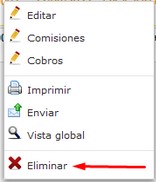Facturas comisiones
Configuración de las comisiones
Para poder realizar facturas de comisiones deberemos tener dado de algún un comisionista por empresa
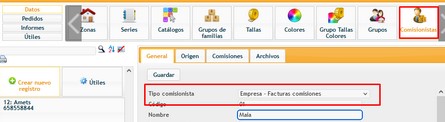
Es Muy Importante la configuración del Agente ya que en base a su configuración se calculan las comisiones.
También hay que tener en cuenta que en la ficha del Proveedor también hay que configurar como paga las comisiones.
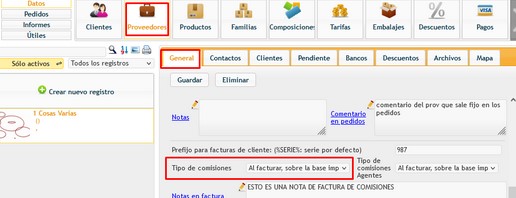
Facturas comisiones
Creando comisiones
Cuando creamos una factura de pedidos el programa nos indica si habrá comisiones que deriven de dicha factura.
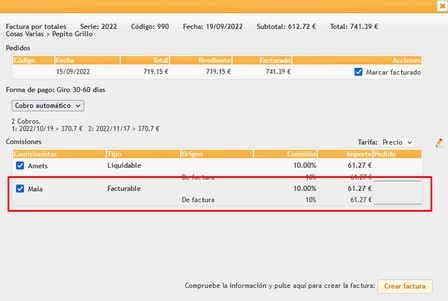
Una vez creada la factura de pedidos, o una vez cobrada (según configuración) veremos que en Facturas de Comisiones ya nos aparece dicha comisión.
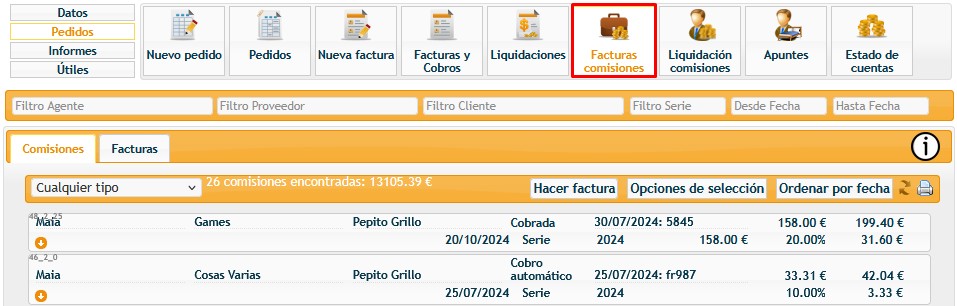
Facturas comisiones
Modificación de las comisiones
Una vez realizada la factura de pedidos o bien el cobro de dicha factura, todo según la configuración de las comisiones, nos aparecerá la comisión para que podamos facturarla al proveedor.
Si vemos que es errónea podemos pulsar modificarla de 2 maneras:
- Pestaña Comisión pulsando el botón de Editar y la modificaremos.
- Pestaña Facturas pulsando encima de la factura y la opción de Editar o con doble click.
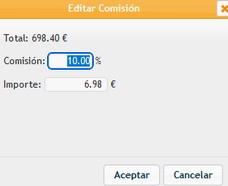
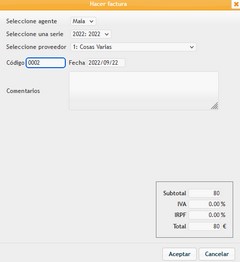
Facturas comisiones
Circuito de la comisión
Para poder visualizar el circuito entero de la comisión, desde donde viene el pedido, los cobros, … haremos clic encima de la comisión y pulsaremos en Vista Global.
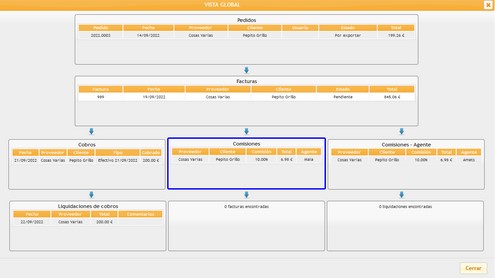
Si hacemos click en algún documento podremos visualizarlo.
Facturas comisiones
Facturar las comisiones
Cuando queramos facturar la comisión seleccionaremos la comisión correspondiente y pulsaremos el botón de Hacer Comisión.
Veremos que nos ha rellenado la información automáticamente, si todo es correcto pulsaremos Aceptar, si no modificaremos y luego aceptaremos.
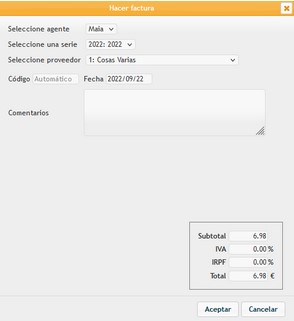
Facturas comisiones
Crear directamente una factura
Si pulsamos el botón de Hacer Factura de la pestaña Facturas podremos introducir directamente una factura de comisiones.
Se nos presenta una ventana donde debemos introducir los datos, cuando lo tengamos introducido pulsaremos Aceptar y veremos la factura ya creada junto al resto.
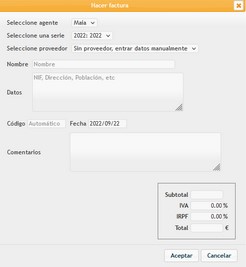
Facturas comisiones
Ampliar una factura de comisiones
Tenemos la opción de Comisiones, que nos permite ampliar la factura de comisión con mas comisiones, es decir que podemos poner 1 o mas comisiones en una misma factura
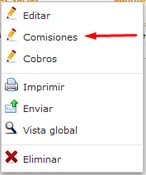
En la ventana que se nos abre podremos Añadir o Quitar comisiones, tendremos 2 listados, uno con las comisiones ya en la factura y otro con las comisiones pendientes de facturar.
En la parte inferior veremos el botón de Recalcular y al lado el importe total de las comisiones introducidas en la factura. Este botón permite recalcular el importe total una vez añadidas o quitadas las comisiones.
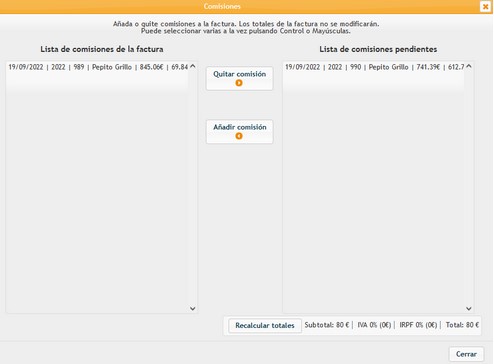
Facturas comisiones
Cobrar comisiones
La factura de comisión, si nos fijamos, veremos que está en estado Pendiente, esto significa que aún no hemos cobrado nuestra comisión, para ello iremos a la opción de Cobros.
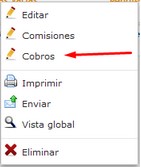
Indicaremos el importe cobrado y la fecha. Aquí también nos indica cuál es el total de la comisión, cuánto tenemos pendiente de cobrar y el importe ya cobrado.
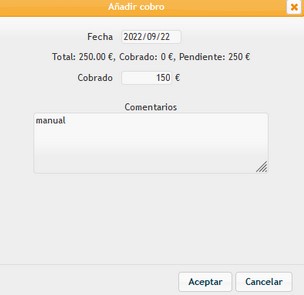
Cuando ya estamos introduciendo los cobros de las comisiones veremos que las facturas se nos van actualizando mostrando el importe cobrado y cuando este es igual al total pasa a estado Cobrado.
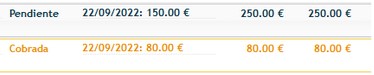
Facturas comisiones
Imprimir o Enviar una factura
Podemos realizar la Impresión de la factura de comisión.
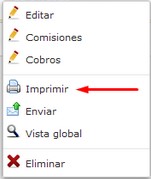
También tenemos la opción de enviar la factura de comisión por Email.
Rellenaremos los campos, seleccionaremos el informe y pulsaremos el botón de Enviar. Tenemos la opción de comprimir los archivos para hacer más ágil el correo.
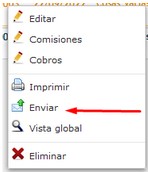
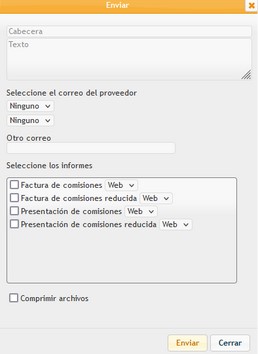
Facturas comisiones
Eliminar una factura
Si hemos creado una factura por error la seleccionaremos y pulsaremos la opción de Eliminar, esto nos dejará la comisión, como pendiente de hacer la factura, en la pestaña de Comisiones.